A navegação por voz foi uma das novidades introduzidas pela Apple no mundo dos smartphones ao implantar o assistente pessoal inteligente chamado "Siri", que surgiu, obviamente, nos aparelhos iOS da empresa. Essa tecnologia seria reproduzida mais tarde por concorrentes do sistema operacional dos iPhones e muitos deles funcionariam tão bem quanto o Siri.
O Google Now é um assistente pessoal inteligente do Google que oferece um excelente sistema de pesquisa e administração do seu smartphones com comandos introduzidos por voz, basta dizer "Ok Google" e dizer um dos comandos que ele será executado automáticamente. O Google Now está presente exclusivamente nos aparelhos com sistema operacional Android e, embora seja muito bom, as versões para línguas diferentes da inglesa são extremamente limitadas, pois, além de terem vários recursos retirados, não oferecem a opção de uso enquanto a tela esteja bloqueada.
O que muitas pessoas não sabem é que é possível utilizar o Google Now em qualquer tela do Android completando alguns simples passos, a dificuldade está apenas em descobrir onde estão as configurações do Google Now, portanto, organizamos este tutorial para ajudar você.
No menu de aplicativos do seu Smartphone, abra o aplicativo do Google.
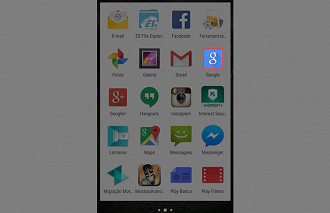
Clique sobre o botão de opções do Google.
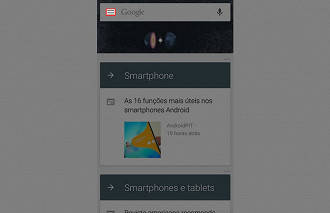
Clique em "Configurações".
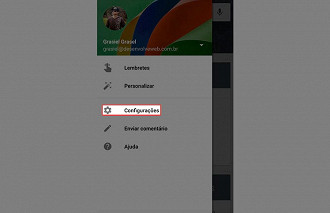
Clique sobre "Voz" para abrir as opções de reconhecimento de voz do Google.
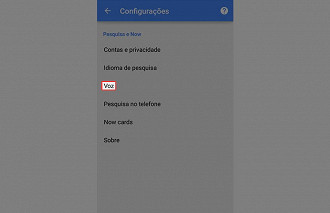
Clique sobre "Detecção de Ok Google".
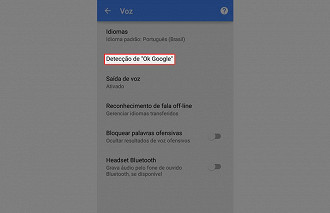
Clique sobre a chave do menu "A partir de qualquer tela".
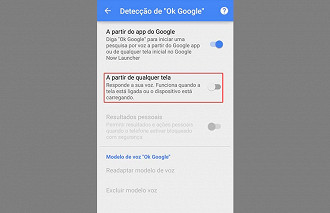
Clique sobre o botão "Começar".
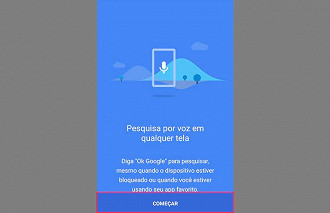
Nesta etapa, o Google Now vai pedir para que você diga "Ok Google" por três vezes para gravar seu padrão de voz.
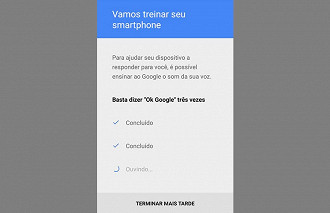
Confirme o novo padrão de voz clicando em "Concluir".
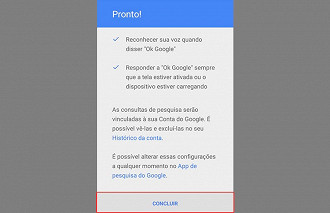
Clique sobre a chave do menu "Resultados pessoais".
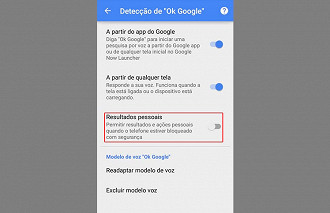
Aceite a ativação clicando sobre "OK".
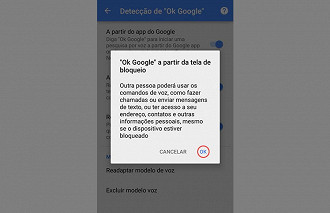
Agora só falta adicionarmos a língua inglesa ao nosso Google Now, por isso, vamos clicar sobre "Idioma".
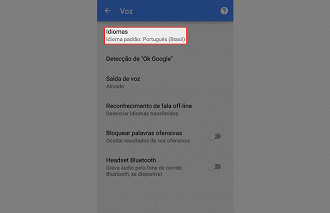
Procure pela caixa de "English (US)" e marque-a, depois, clique em "Salvar".
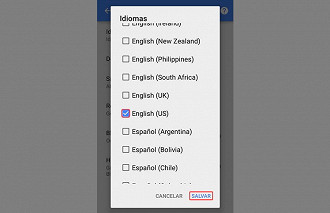
Pronto, agora você pode utilizar o Google Now até mesmo quando sua tela estiver travada por senha.
Ainda tem alguma dúvida? É só deixá-la nos comentários abaixo, vamos tentar te ajudar assim que possível! Se você gostou deste tutorial, veja outros tutoriais de Android.
😕 Poxa, o que podemos melhorar?
😃 Boa, seu feedback foi enviado!
✋ Você já nos enviou um feedback para este texto.





